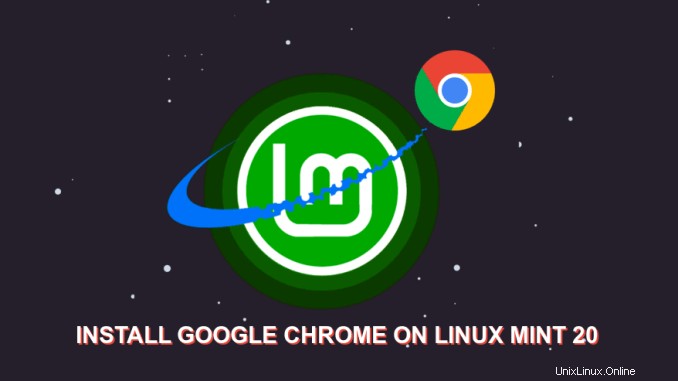
Hari ini kita belajar Cara Memasang Google Chrome di Linux Mint 20 / Linux Mint 20.1 , Google Chrome adalah peramban web freeware paling populer yang banyak digunakan, dikembangkan oleh Google, menggunakan mesin tata letak WebKit. Ini memiliki fasilitas terjemahan bawaan untuk terjemahan lebih dari 52 bahasa.
Secara default, Linux Mint 20 dan 20.1 hadir dengan browser web Mozilla Firefox, tetapi banyak pengguna Linux lebih suka menggunakan Google Chrome sebagai browser web driver harian karena memiliki beberapa fitur canggih dan penting dengan antarmuka pengguna yang mudah dan indah, Anda dapat dengan mudah memperluas fungsionalitas Google Chrome dengan menginstal ekstensi dan aplikasi web. Anda juga dapat menginstal tema untuk mengubah tampilan dan tata letak browser Google Chrome di Linux mint 20 dan Linux mint 20.1
Di sini, di panduan ini, kita belajar cara menginstal Google Chrome di Linux Mint 20 / Linux Mint 20.1
Instal Google Chrome di Linux Mint 20 / Linux Mint 20.1
Tambahkan Repositori Google Chrome
Buka terminal ( Ctrl + Alt + T ).
Pertama, unduh kunci penandatanganan Google dan instal.
wget -q -O - https://dl.google.com/linux/linux_signing_key.pub | sudo apt-key add -
Siapkan repositori Google Chrome.
echo "deb [arch=amd64] http://dl.google.com/linux/chrome/deb/ stable main" | sudo tee /etc/apt/sources.list.d/google-chrome.list
Instal Google Chrome
Pertama, perbarui repositori di Linux mint 20 dan Linux mint 20.1
sudo apt update
Cara Memasang Google Chrome di Ubuntu 20.04 dan Ubuntu 21.04
Google Chrome Stabil di Linux mint 20 / Linux mint 20.1
Pasang Google Chrome Stabil, menggunakan perintah berikut.
sudo apt install -y google-chrome-stable
Google Chrome Beta
Jika Anda ingin mencoba Google Chrome beta, jalankan:
sudo apt install -y google-chrome-beta
Mulai Google Chrome
Mode Grafis
Buka Mulai >> Internet >> Google Chrome .
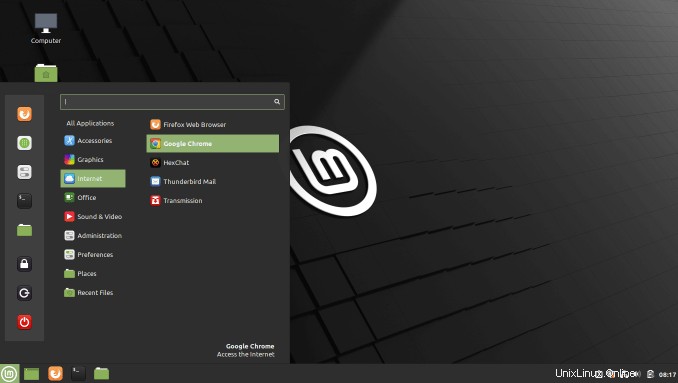
Mode Terminal
$ google-chrome
ATAU
$ google-chrome-stable
Kesimpulan
Dalam tutorial panduan singkat ini, kami mempelajari cara Menginstal Google Chrome di Linux Mint 20 / Linux Mint 20.1, Itu saja. Silakan bagikan tanggapan Anda di bagian komentar.
Beberapa Panduan Cepat Terkait :
Cara Memasang Kode Visual Studio di Debian 10 Buster
Cara Menginstal Microsoft Teams Linux di Ubuntu
Cara Menginstal Driver Mesa di Ubuntu 20.04 LTS
Cara Menginstal dan Mengonfigurasi AWX yang Mungkin di Rocky Linux 8.3 dan CentOS 8